出國旅遊最令人頭痛的莫過於逛街購物要外幣匯率換算,每次在國外購物,腦中都要先精打細算比價但又怕算錯,其實蘋果iPhone就內建多種外幣匯率換算功能,不需要額外下載第三方匯率計算機APP,直接用iPhone手機就能即時查詢、換算各國貨幣,讓你輕鬆掌握每一分花費,本文整理iOS內建匯率換算6大招,帶你一次看懂,出國消費就能即時換算比價,買起來也會更省錢。
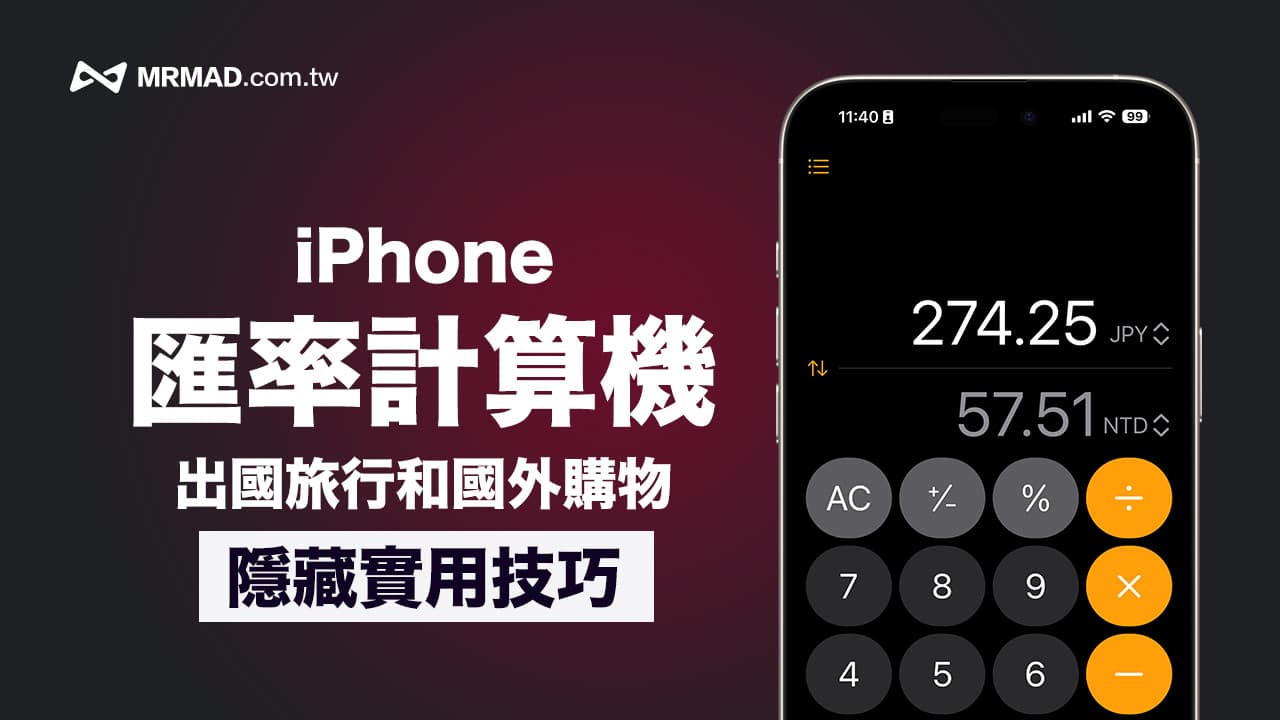
iPhone匯率計算機方法1:相機原況文字辨識價格
只要你的iPhone是2018年後A12仿生晶片以上機型,打開相機對準帶有價格的標示或菜單,不需按快門,右下角會自動跳出「原況文字」辨識功能。
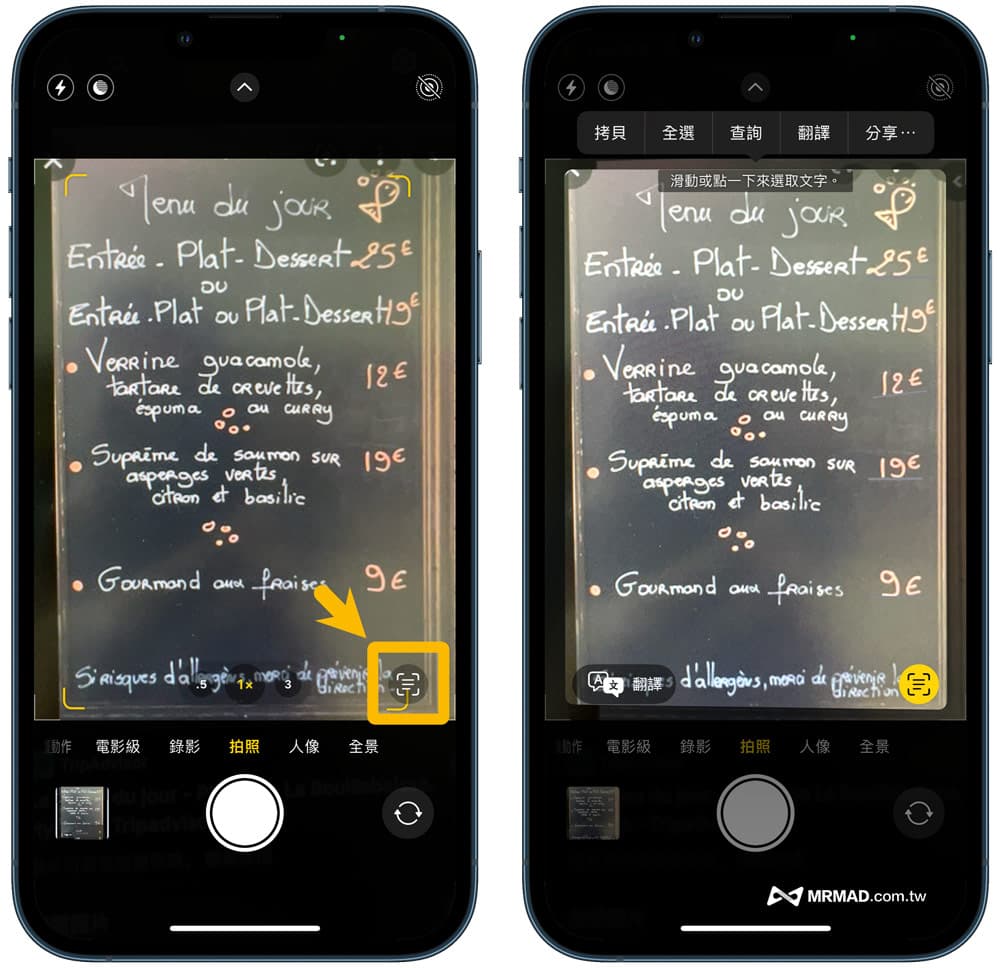
點擊畫面中的價格,系統即時辨識貨幣符號,底下出現白底線,輕觸即可直接看到台幣金額,不只現場用手機鏡頭拍攝,連已存在iPhone內的照片也能用同樣方式查匯率,旅途中拍照、回飯店慢慢算帳都沒問題。

另外提醒「原況文字」功能僅限 2018年以後機型 A12 仿生晶片以上機型才能支援,如 iPhone XR、iPhone XS系列、iPad mini 第五代、iPad Air 第三代、iPad 第8代 或新款機型。
iPhone匯率計算機方法2:備忘錄貨幣自動換算
要是iPhone更新升級至iOS 16或更新版後,只要在備忘錄、訊息、郵件等內建「貨幣匯率轉換」功能,像是在備忘錄或訊息內輸入其他國家貨幣,或是已經做好購物清單和價格紀錄,系統會自動在金額下方加底線,點一下金額,就會立即換算成台幣,無論是查詢網購價格還是旅遊消費都超方便。
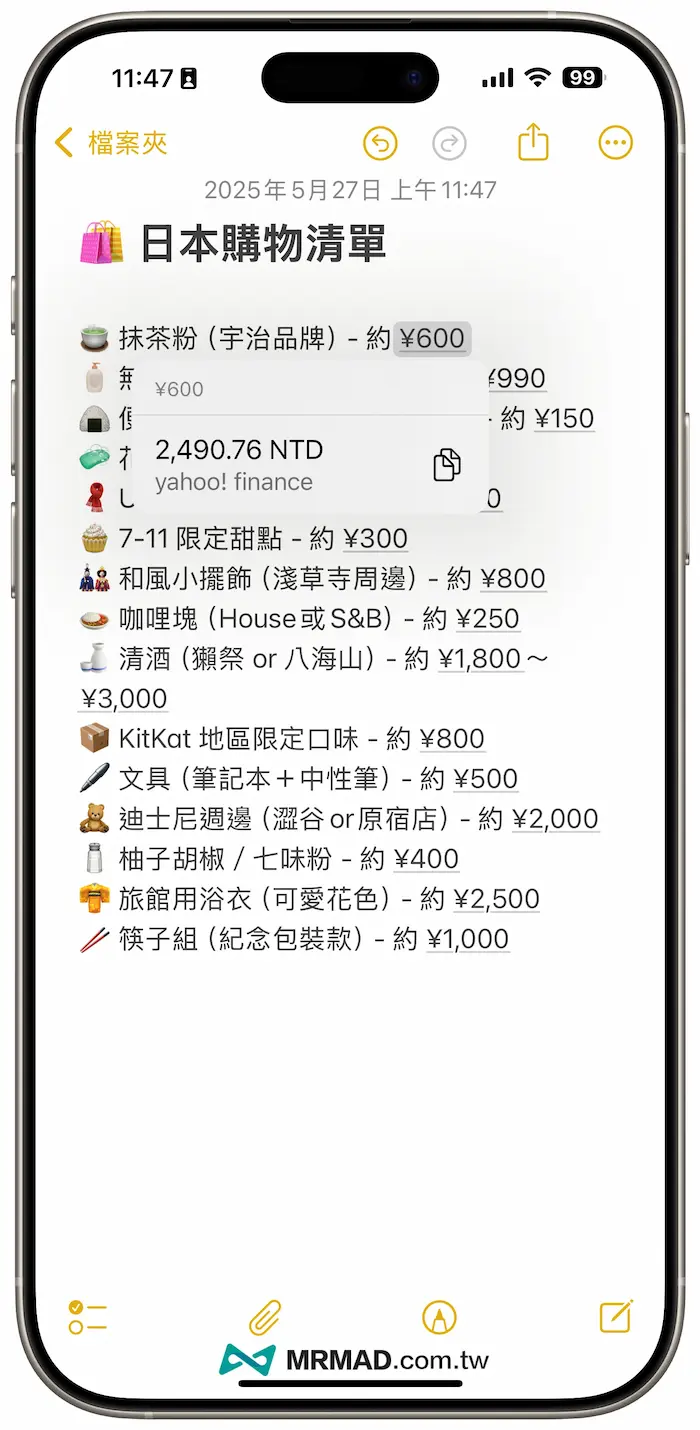
iPhone匯率計算機方法3:搭配搜尋主畫面下拉即查即換
在iPhone主畫面中間下拉,叫出Spotlight搜尋欄,直接輸入「金額+貨幣縮寫」(例如「100美元」),系統馬上顯示當前匯率換算結果。
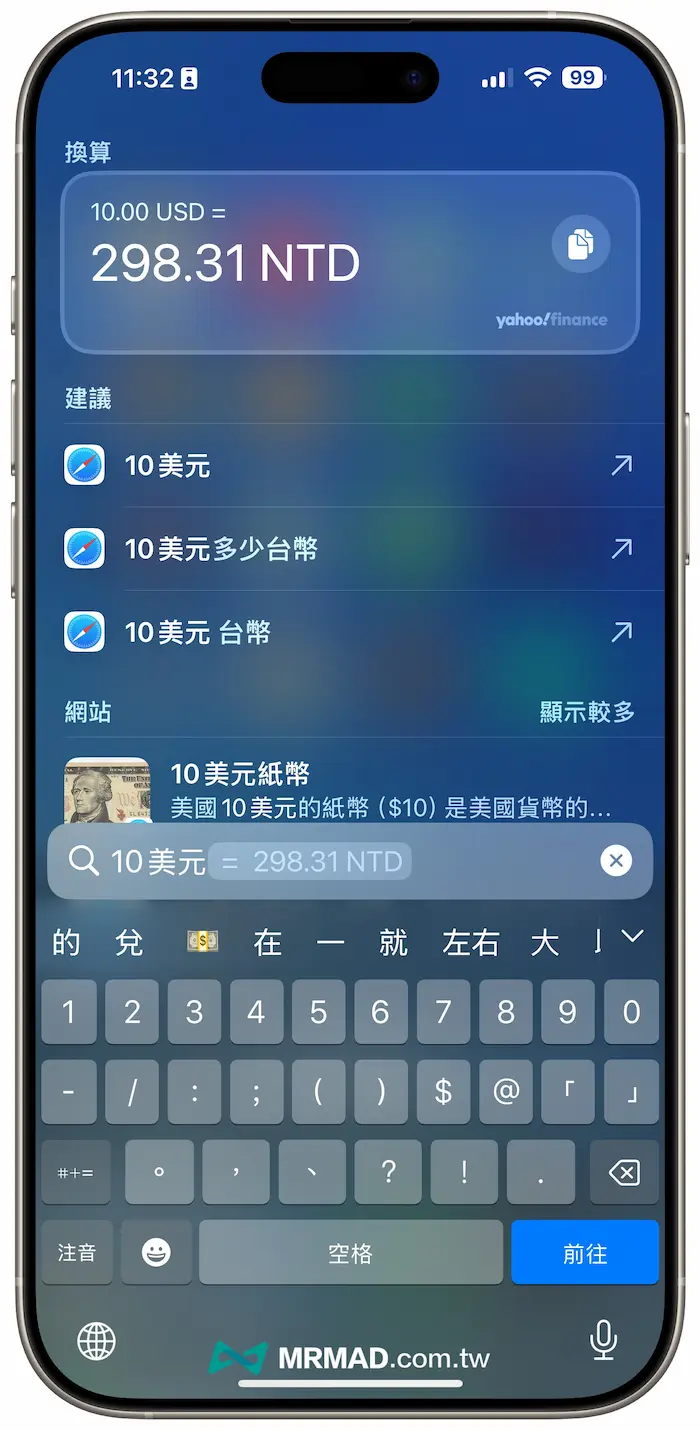
想查多種幣別也沒問題,只要輸入「TWD 10,000 USD / KRW / JPY / HKD / MYR」等組合,就能快速換算即時多國匯率。
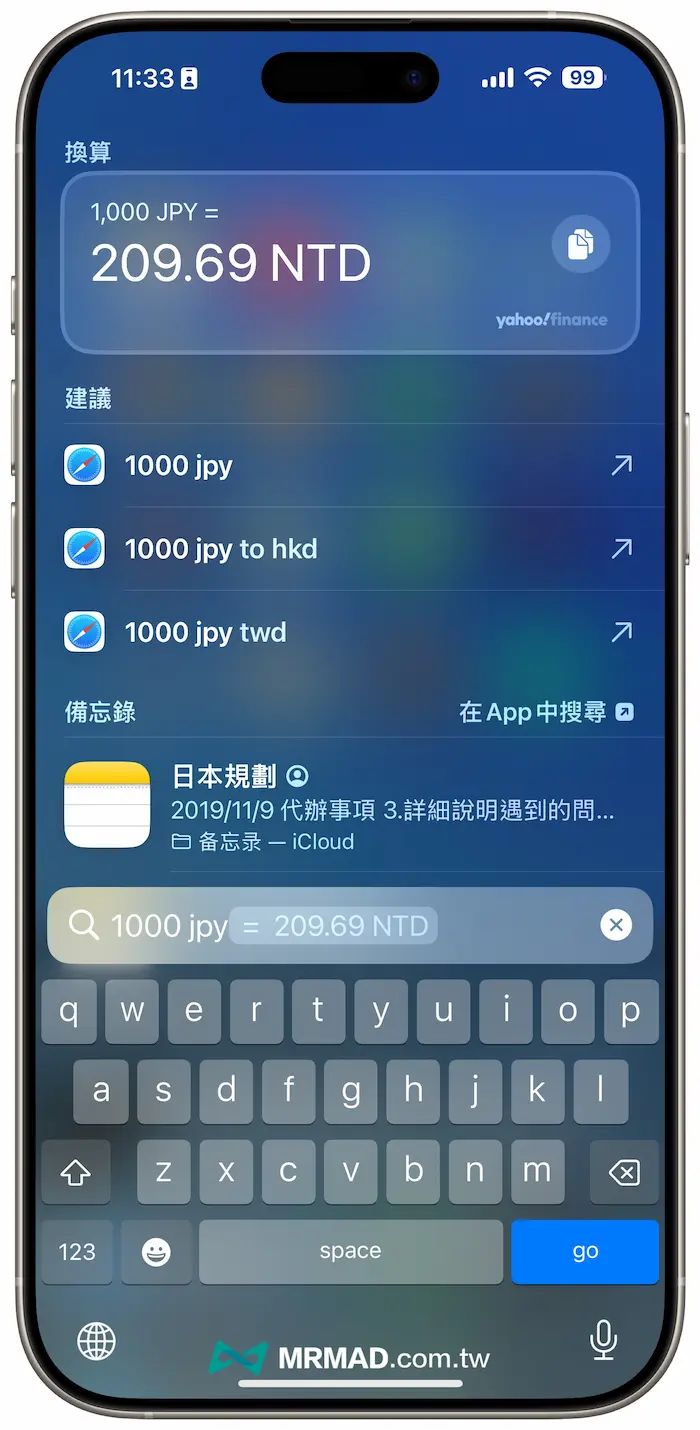
iPhone匯率計算機方法4:搭配Siri查匯率
直接透過語音助理 Siri 同樣也能夠查詢外幣即時匯率,只要對著 iPhone 說「嘿 Siri ~1000日圓換算台幣」,就會立即看見 Siri 馬上替你查詢與轉換即時外幣匯率價格。

iPhone匯率計算機方法5:內建計算機貨幣換算一鍵完成
從iOS 18以後,iPhoen內建計算機App終於內建貨幣換算功能,只要打開計算機App,點左下角的「計算機」圖示,開啟「換算」模式,畫面會出現上下兩行,分別選擇不同貨幣(如JPY對TWD),直接輸入金額即可即時換算。
匯率會自動連線更新,讓你隨時掌握最新價格,無論是日圓、美元還是歐元都能輕鬆搞定。
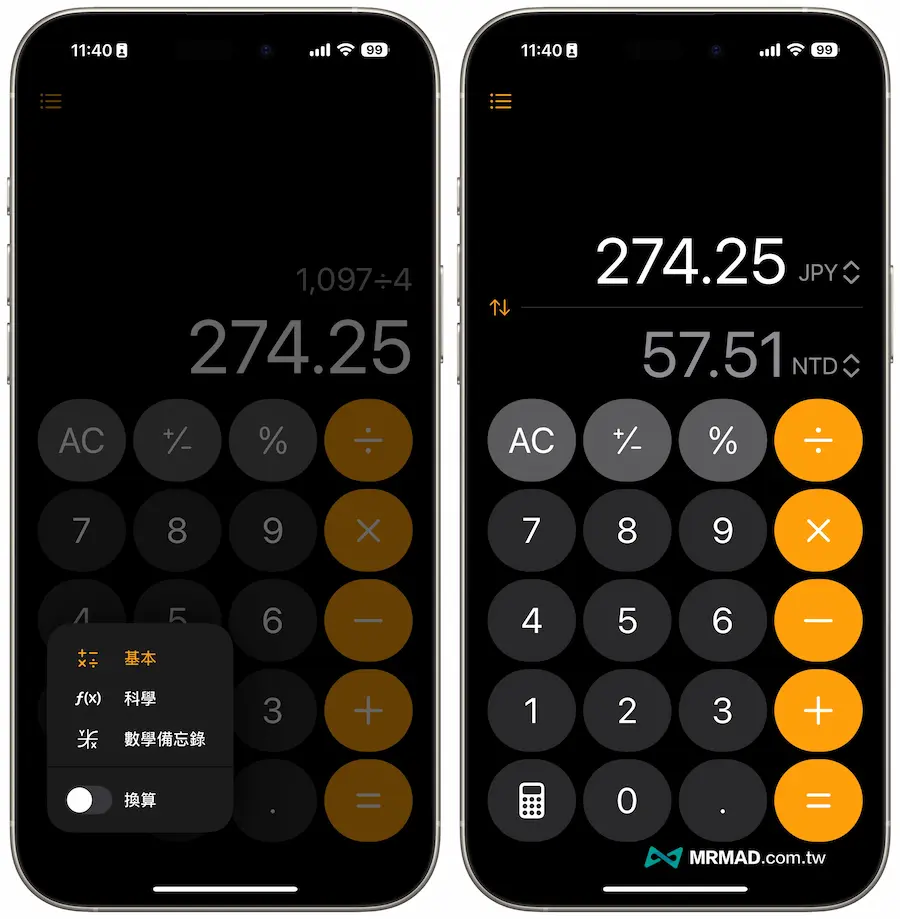
iPhone匯率計算機方法6:長按網頁文字換算
要是用iPhone瀏覽國外網站商品時,也可以在Safari瀏覽器下,直接長按國外商品價格,跳出選單後,往右滑動就會看見匯率直接換算結果。
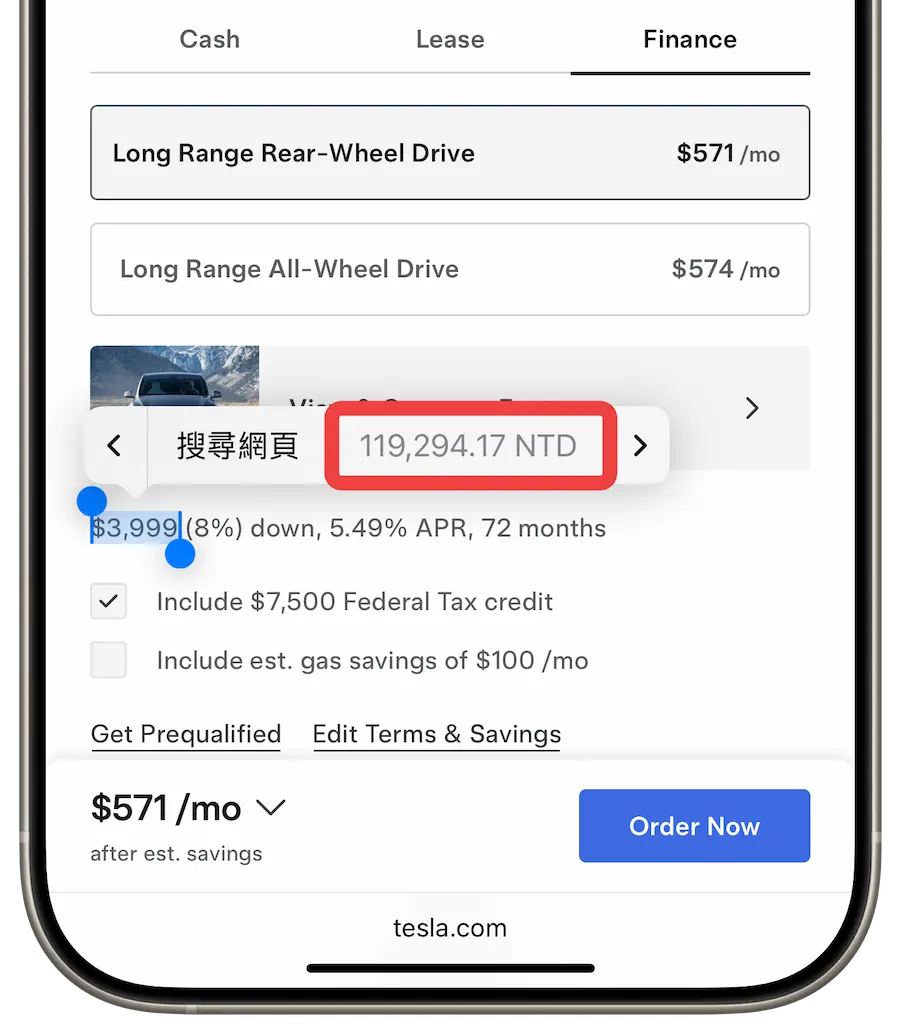
總結善用iPhoen匯率換算出國消費更輕鬆
蘋果持續強化iOS系統和整合匯率換算,無論是用相機拍價錢、Spotlight搜尋、備忘錄輸入,還是iOS 18新計算機App,iPhone都能一鍵完成外幣換算,讓你出國旅遊、國際網購都能精準掌握每一筆開銷。
延伸閱讀:
想了解更多Apple資訊、iPhone教學和3C資訊技巧,歡迎追蹤 瘋先生FB粉絲團、 訂閱瘋先生Google新聞、 Telegram、 Instagram以及 訂閱瘋先生YouTube。